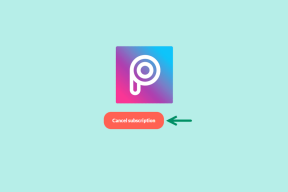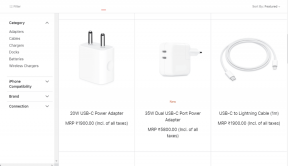Slik sletter du en Slack Channel
Miscellanea / / November 29, 2021
Slack er et nyttig verktøy for å kommunisere med kolleger mens du jobber eksternt. Og hvis du frilanser, er plattformen en utmerket måte å holde alle chattene dine i ett grensesnitt.

Hvis du ikke er forsiktig, kan Slack-kontoen din bli rotete før du vet ordet av det. For å takle dette er det en god idé å regelmessig fjerne kanaler du ikke lenger bruker fra sidefeltet.
Så hvordan blir du kvitt en Slack-kanal? Vi vil lede deg gjennom prosessen. Du lærer hvordan du sletter en Slack-kanal som har blitt arkivert, så vel som en som ikke har gjort det.
Tipsene i denne artikkelen gjelder for skrivebordsappen, og fungerer for både Slack på Mac og Windows.
Slik sletter du en uarkivert Slack Channel
Å slette en Slack-kanal fra sidefeltet er en enkel prosess. For å gjøre dette, følg trinnene nedenfor.
Trinn 1: Høyreklikk på Slack-kanalen på sidefeltet som du vil slette.
Steg 2: Klikk på fanen Tilleggsalternativer.

Trinn 3: Klikk på alternativet Slett kanal nederst på siden.

Trinn 4: Kryss av i boksen ved siden av "Ja, slett denne kanalen permanent".

Trinn 5: Klikk på Slett kanal. Slack skal nå ha tømt kanalen din.
Også på Guiding Tech
En annen måte å slette en ikke-arkivert Slack-kanal er skissert i de følgende trinnene.
Trinn 1: Klikk på kanalen du vil slette.
Steg 2: Velg alternativet Mer med tre prikker på høyre side.
Trinn 3: Velg Tilleggsalternativer.

Trinn 4: Som med den første metoden, vil du se en liste over alternativer. Klikk på Slett kanal nederst på siden.

Etter å ha slettet en Slack-kanal, kan du ikke gjenopprette noe. I noen tilfeller vil du kanskje arkivere den i stedet av denne grunn.
Også på Guiding Tech
Slik sletter du en arkivert Slack Channel
Hvis du senere velger å slette en arkivert kanal, kan du også gjøre dette.
Først må du finne kanalen du vil slette. Å gjøre dette:
Trinn 1: Klikk på kanalnettleserfanen øverst på siden.
Steg 2: Skriv inn navnet på kanalen du leter etter i søkefeltet.

Trinn 3: Når resultatene lastes inn, klikker du på kanalen du vil slette.

Når du er på kanalen, har du valget mellom å lukke den nederst på siden. Hvis du klikker på dette, vil Slack slette siden din.
Alternativt kan du fjerne en arkivert kanal ved å følge trinnene nedenfor.
Trinn 1: Klikk på de tre prikkene ved siden av Mer på kanalen din. Ikonet ser identisk ut med det som vises i denne artikkelens tidligere nevnte metoder.
Steg 2: Klikk på slettealternativet.

Trinn 3: Kanalen din vil ikke lenger vises i den arkiverte delen på Slack-arbeidsområdet ditt.
Hva du skal gjøre hvis du ikke kan se et slettealternativ
Selv om du vanligvis har muligheten til å åpne en ny kanal på Slack, vil du ikke alltid få lov til å slette den. Dette gjelder spesielt hvis du er medlem av en plass du ikke har opprettet.
Hvis noen andre la deg til et Slack-arbeidsområde, har du kanskje ikke tillatelse til å slette kanalen. Vanligvis er disse kun reservert for administratorer.
Du kan sjekke om du trenger spesielle tillatelser ved å gå til kanalen din, klikke på de tre prikkene og se på rullegardinmenyen. Hvis du ikke kan slette den, vil det siste alternativet være å forlate.

Hvis du ikke har muligheten til å slette kanalen din, må du kontakte enten en administrator eller bedriftens IT-team. De vil kunne fjerne den permanent.
Det er også verdt å merke seg at du ikke kan slette enkelte kanaler, selv om du er administrator. For eksempel må den med tittelen general holde seg oppe til enhver tid. Du kan imidlertid begrense visse personer fra å legge ut innlegg og endre navnet med ved hjelp av emojier eller ord.
Å slette en slakk kanal trenger ikke være vanskelig
Selv om vi ofte blir lagt til flere Slack-kanaler enn vi kan huske, er sannheten at de fleste av dem er ubrukelige for oss. Enten er kunngjøringene irrelevante, eller så legger vi rett og slett ikke ut nok til å garantere at de tar opp plass på sidefeltet.
Hvis du er administrator, er det enkelt å slette en Slack-kanal – uavhengig av om du har arkivert den eller ikke.
For brukere uten tillatelse til å slette en kanal på Slack, må du kontakte en administrator. Selv om de nekter, kan du likevel la det være og unngå å få varsler.